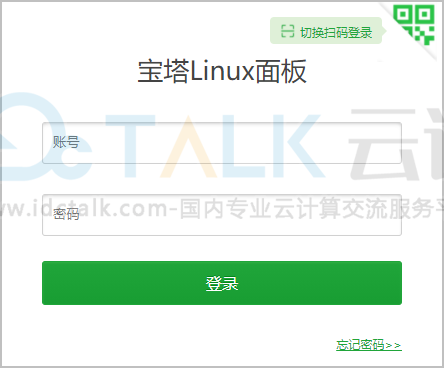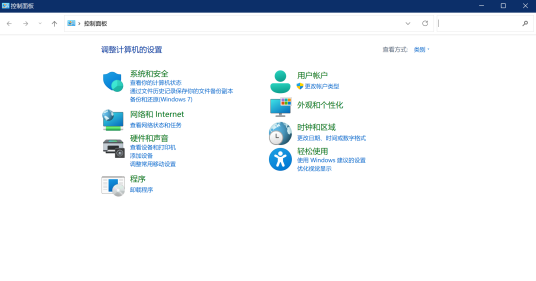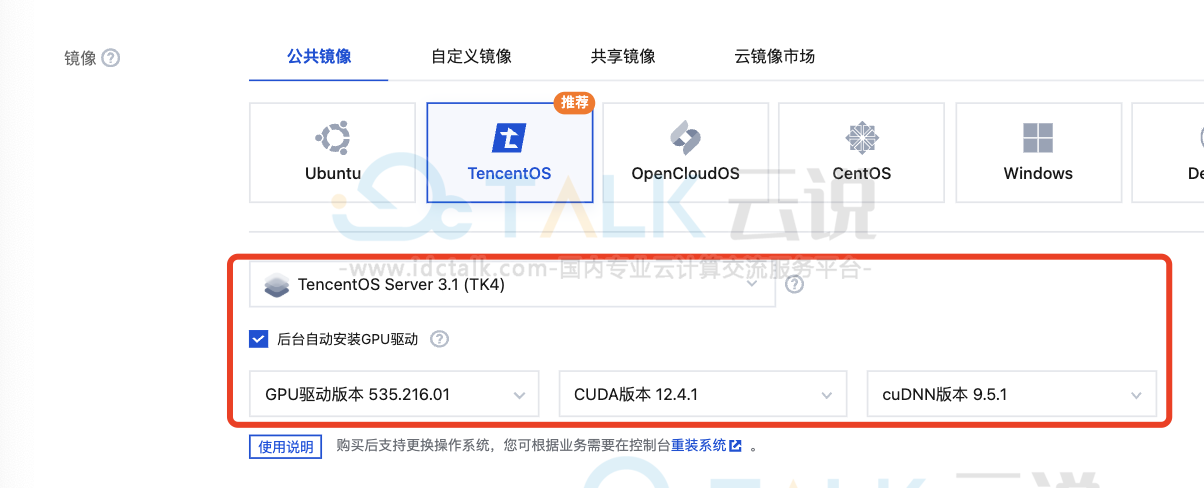宝塔 Linux 面板腾讯云专享版由腾讯云与堡塔公司联合开发,专享版在已支持普通版所有功能的基础上,还默认集成腾讯云对象存储、文件存储、内容分发网络和 DNS 解析插件。
点击进入:腾讯云官网
操作场景
插件具备如下功能:
- 支持将对象存储的存储桶挂载到轻量应用服务器实例,您可直接对存储桶进行管理。
- 为网站域名添加 DNS 解析,并添加解析记录。
- 为网站域名配置内容分发网络加速,并可进行回源配置、HTTPS 配置、带宽设置及首先缓存等操作。
通过默认集成的插件,您可更便捷地使用宝塔面板对腾讯云产品进行管理和操作。本文指导您如何在轻量应用服务器上安装和使用宝塔 Linux 面板腾讯云专享版。
说明事项
1、本文以使用应用镜像“宝塔Linux面板 7.5.2 腾讯云专享版”为例,镜像可能会进行版本升级与更新,请您以购买页实际版本为准。
2、当您已有宝塔 Linux 面板腾讯云专享版实例,且需使用新版本时。可进行以下升级操作:
Ⅰ.宝塔应用安装在 /www 路径下,需要 root 权限才能进行访问。您在执行宝塔版本升级命令前,需执行以下命令,切换为 root 用户。
sudo -iⅡ.执行以下命令,升级新版本。
wget -O install.sh http://download.bt.cn/install/plugin/tencent/install.sh && sh install.sh install3、为提高宝塔面板安全性,建议将面板默认的8888端口修改为其他端口,您可以登录面板后进行修改。修改后需在轻量应用服务器网络防火墙中放通对应端口。
操作步骤
使用宝塔 Linux 面板创建实例
1、登录 轻量应用服务器控制台,在“服务器”页面单击新建。
2、在轻量应用服务器购买页面,选择所需配置完成轻量应用服务器购买。
其中,“镜像”选择为应用镜像 > 宝塔Linux面板 7.5.2 腾讯云专享版。
配置轻量应用服务器网络防火墙
1、在“服务器”页面中,选择并进入实例详情页。
2、选择防火墙页签,单击添加规则后根据界面提示放通8888端口。如下图所示:
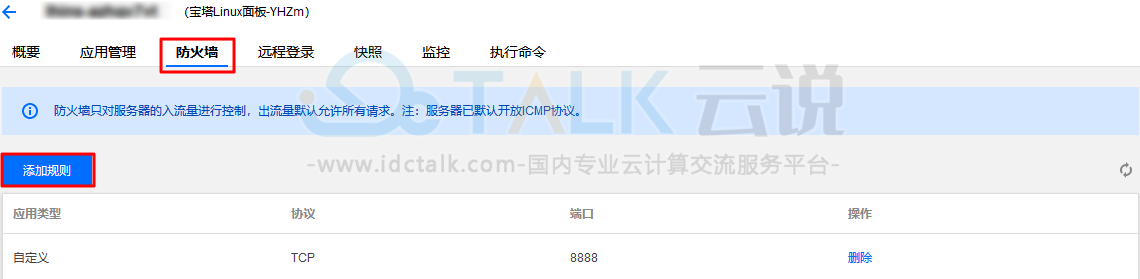
配置宝塔 Linux 面板
1、在“服务器”页面中,选择并进入实例详情页。
2、选择应用管理页签,进入应用管理详情页。您可以在此页面查看宝塔 Linux 面板应用的各项配置信息。
3、在“应用内软件信息”栏中,单击 ,复制获取宝塔 Linux 面板的用户名与密码的命令。如下图所示:
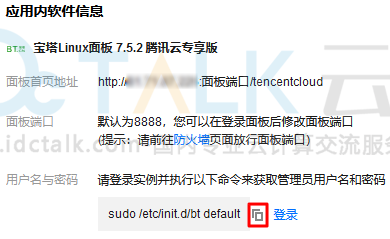
4、在“应用内软件信息”栏中,单击登录。
5、在弹出的登录窗口中,粘贴并执行 步骤3 获取的命令 sudo /etc/init.d/bt default,按 Enter。
6、记录返回结果中的宝塔 Linux 面板的用户名与密码(即 “username” 和 “password” 值)。如下图所示:
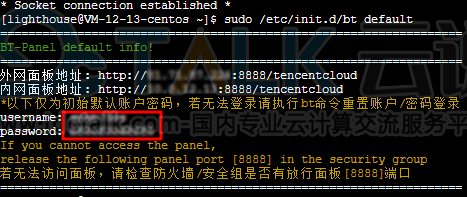
7、关闭登录窗口,并返回该实例的应用管理详情页。
8、在“应用内软件信息”栏中获取“面板首页地址”,并使用浏览器访问,进入宝塔面板页面。
9、在宝塔面板登录页面中,输入 步骤6 获取的用户名与密码,并单击登录。如下图所示:
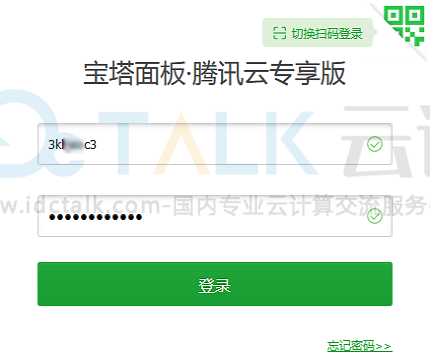
10、在弹出的“关联腾讯云API密钥”窗口中,输入 APPID、SecretId 及 SecretKey,并单击关联腾讯云API密钥。如下图所示:
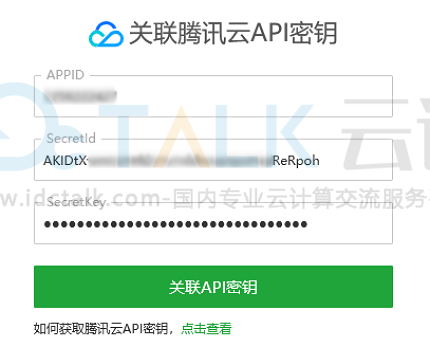
11、设置成功后,即可根据实际的业务需求,在面板中选择相关的套件安装和部署网站。
相关操作
腾讯云插件使用示例
该步骤包含以下插件使用示例,您可参考步骤快速开始使用插件:
- 使用腾讯云 DNS 解析插件在创建网站时配置域名自动解析,以及快速添加解析域名。
- 使用腾讯云 COSFS 插件一键挂载文件,以及创建存储桶。
- 使用腾讯云 CDN 插件一键部署 CDN。
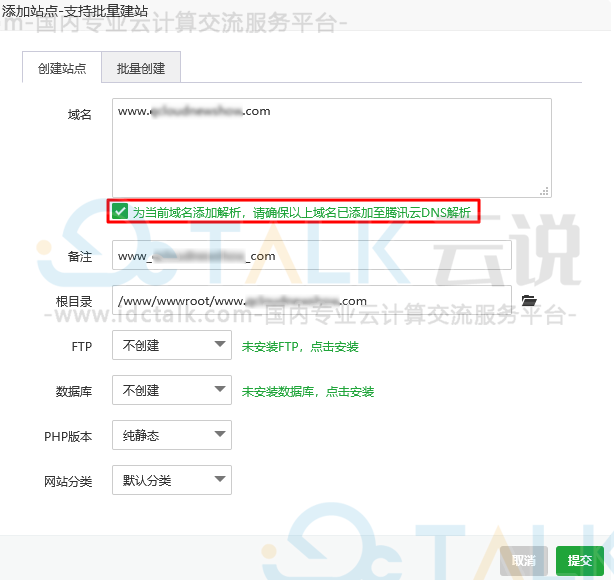
示例2:使用插件添加解析域名
1、在宝塔 Linux 面板中,选择左侧软件商店。
2、在“应用分类”中,单击已安装。如下图所示:
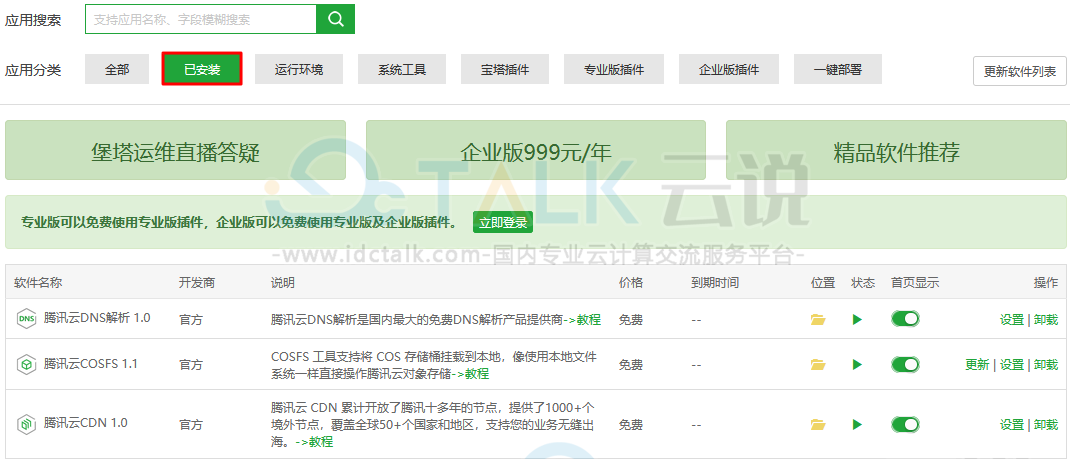
3、单击“腾讯云DNS解析 1.0”插件所在行右侧的设置,即可在弹出的“腾讯云DNS解析”窗口中,添加解析域名。